Cara menyalakan senter di smartphone Android Anda
Mengetahui cara menyalakan Senter(Flashlight) di ponsel pintar Android(Android smartphone) Anda berguna dalam berbagai situasi, bahkan jika Anda tidak membutuhkannya setiap hari. Jika ada pemadaman listrik(power outage) atau Anda berjalan di jalan yang gelap di malam hari, mengaktifkan Senter (Flashlight)Android dapat membantu Anda menghindari insiden yang tidak diinginkan. Kami tidak ingin membuat Anda mengetahui fitur ini lebih lama lagi, jadi tutorial ini mengilustrasikan cara menyalakan Senter(Flashlight) di ponsel pintar Android:
CATATAN:(NOTE:) Panduan ini berlaku untuk Android 10 dan Android 9 Pie . Jika Anda tidak mengetahui versi Android(Android version) Anda , baca Cara memeriksa versi Android(Android version) di ponsel cerdas atau tablet(smartphone or tablet) Anda . Prosedurnya serupa pada semua perangkat yang diberdayakan Android, meskipun Anda mungkin menemukan beberapa perbedaan kecil, tergantung pada pabrikan perangkat Anda.
Cara menyalakan Senter(Flashlight) dari Pengaturan cepat Android(Android Quick)
Karena Anda tidak pernah tahu kapan Anda membutuhkan Senter(Flashlight) , Android membuatnya mudah diakses dari pengaturan Cepat(Quick settings) . Untuk membuka Setelan cepat(Quick settings) , geser ke bawah dari sisi atas layar Anda.
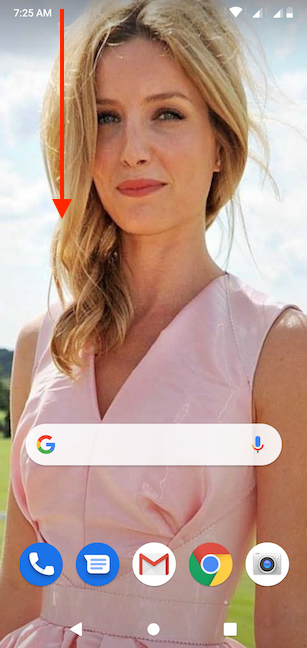
Bergantung pada ponsel cerdas Anda dan pada layar tempat Anda menggesek, tindakan ini membuka tampilan ringkas atau diperluas dari pengaturan Cepat(Quick settings) . Di Android stok kami, tombol Senter(Flashlight) tersedia secara default dalam tampilan ringkas, seperti yang terlihat di bawah.
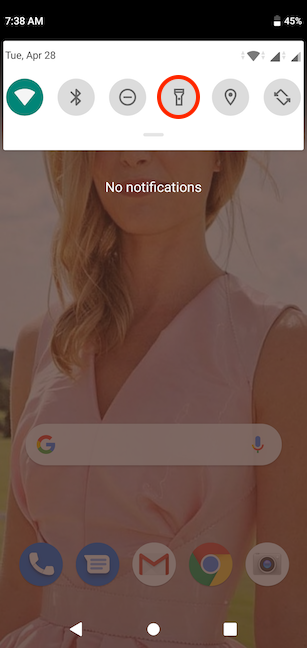
Jika ikon senter tidak terlihat, Anda mungkin harus menggesek ke bawah lagi untuk membukanya di tampilan luas Setelan cepat(Quick settings) .

TIPS:(TIP:) Jika Anda masih tidak dapat melihat opsi Senter(Flashlight) , geser jari Anda ke kiri atau kanan(left or right) untuk menggulir melalui Pengaturan cepat(Quick settings) yang tersedia . Jika tidak ditemukan di mana pun, atau jika Anda memang menemukannya tetapi ingin mencapainya lebih cepat, Anda dapat mempelajari cara menambahkan dan memposisikan ulang ikon senter dengan membaca Cara(How) mengubah pengaturan cepat yang tersedia di ponsel cerdas dan tablet Android .
Untuk mengaktifkan Senter(Flashlight) Android , ketuk ikonnya. Ini menyorotinya dan menyalakan modul flash(flash module) pada ponsel cerdas Anda segera, mengungkapkan lingkungan Anda.

CATATAN:(NOTE:) Pada beberapa ponsel cerdas, seperti ponsel Motorola(Motorola) , Anda juga dapat menggoyangkan ponsel untuk mengaktifkan Senter(Flashlight) .
Cara menyalakan Senter Android(Android Flashlight) dengan Asisten Google(Google Assistant)
Asisten Google(Google Assistant) juga dapat menyalakan Senter(Flashlight) di Android Anda . Pertama(First) , pastikan asisten mendengarkan dengan mengatakan "Ok, Google" atau mengetuk ikon mikrofon(microphone icon) di bilah Pencarian(Search) di layar Utama(Home) Android Anda .

Kemudian, ucapkan "senter menyala"("flashlight on") untuk menggunakan fitur tersebut dan menemukan jalan Anda. Asisten Google(Google Assistant) segera menyalakan modul flash(flash module) ponsel cerdas Anda dan menampilkan sakelar, yang menunjukkan status Senter(Flashlight) .

Dapatkan aplikasi senter(flashlight app) gratis dari Google Play Store
Sebagian besar smartphone Android saat ini memiliki senter built-in. Jika Android Anda tidak dilengkapi dengan senter atau jika Anda mencari opsi tambahan, ada daftar lengkap aplikasi pihak ketiga gratis yang dapat Anda instal dari Google Play Store . Buka Play Store , dan cari "senter("flashlight) . " Ketuk nama aplikasi untuk melihat informasi tentang fitur-fiturnya, serta ulasan pengguna.

Tergantung pada aplikasi yang Anda pilih, Anda mendapatkan berbagai cara untuk mengaktifkan senter, seperti menggoyangkan ponsel cerdas Anda atau menekan berbagai tombol. Beberapa aplikasi memungkinkan Anda menambahkan widget senter ke layar kunci(lock screen) untuk akses yang lebih mudah.
Namun, ketika Anda memutuskan aplikasi senter Android(Android flashlight) , perhatikan ulasannya dan izin yang diperlukan. Aplikasi senter(Flashlight) hanya perlu menggunakan kamera Anda untuk mengaktifkan modul lampu kilatnya(flash module) , jadi luangkan beberapa saat untuk memastikan aplikasi aman sebelum menginstalnya. Hindari aplikasi(Avoid apps) yang meminta izin untuk hal lain, seperti kontak Anda. Opsi teraman sejauh ini adalah menggunakan Senter (Flashlight)Android bawaan jika tersedia di ponsel cerdas Anda.
Cara mematikan Senter(Flashlight) di Android
Mematikan Senter(Flashlight) di smartphone Android(Android smartphone) Anda semudah menyalakannya. Akses pengaturan Cepat(Quick settings) dengan menggesek ke bawah dari atas layar Anda dan ketuk(screen and tap) ikon senter.
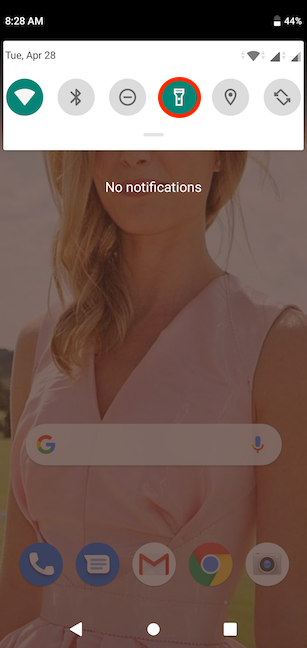
Asisten Google(Google Assistant) juga dapat melakukan tugas ini, karena Anda cukup mengatakan "senter mati("flashlight off) , " dan segera mematikan modul flash (flash module)ponsel Android(Android smartphone) Anda .

Atau, jika Anda menggunakan Asisten Google(Google Assistant) untuk mengaktifkan Senter(Flashlight) , Anda juga dapat mematikannya dengan membalik tombol yang ditampilkan di layar Anda.

Bagaimana cara menyalakan Senter(Flashlight) di smartphone Android(Android smartphone) Anda ?
Meskipun Senter(Flashlight) Android sangat berguna, namun dapat dengan cepat menguras baterai Anda, jadi jangan lupakan atau biarkan menyala lebih lama dari yang diperlukan. Kami lebih suka menjaga semuanya tetap sederhana, jadi kami menggunakan Senter bawaan di perangkat (Flashlight)Android kami dan biasanya menyalakannya dari Setelan cepat(Quick settings) . Namun, kami menyadari ada nilai untuk mengaktifkan Senter(Flashlight) dengan Asisten Google(Google Assistant) , terutama jika Anda mencoba menemukan ponsel cerdas Android(Android smartphone) Anda di ruangan gelap. Bagaimana denganmu? Bagaimana cara menyalakan Senter(Flashlight) di smartphone Android(Android smartphone) Anda ? Silakan(Please) gunakan komentar untuk memberi tahu kami.
Related posts
5 Cara untuk mengeluarkan Hard drive or USB eksternal dari Windows 10
Cara mempersonalisasi pengaturan AutoPlay di Windows untuk semua media dan perangkat
5 cara untuk mengatur printer default di Windows (semua versi) -
Cara berhenti menggunakan ikon Safely Remove Hardware, di Windows
Cara menginstal Windows 11 & Windows 10 pada drive USB (Windows To Go)
Kustomisasi layar Beranda Android dalam 6 langkah mudah
3 Cara untuk Mendapatkan PUK code dari SIM card Anda
Cara mempersonalisasi umpan Google Discover di ponsel pintar Android Anda
Apakah Android Anda memiliki NFC?Pelajari cara mengaktifkannya
Cara mengidentifikasi pengisi daya dan kabel USB yang rusak di ponsel cerdas atau tablet Android Anda
Cara menutup aplikasi di Android: Semua yang perlu Anda ketahui
5 cara untuk masuk ke menu Pengaturan Android -
5 cara untuk membuka Google Play Store di Android
Gunakan kode PUK untuk membuka kunci kartu SIM Android Anda
Berkomunikasi selama protes, dengan FireChat, saat jaringan seluler mati
Cara mentransfer foto dari iPhone ke Android (4 Cara)
Cara menambahkan pintasan untuk speed dial dan pesan langsung pada Android
Cara menyembunyikan pemberitahuan pada Lock screen di Android
Cara mengubah pengaturan Dual SIM pada smartphone Samsung Galaxy
Apa kode PIN SIM dan mengapa Anda harus menggunakannya?
